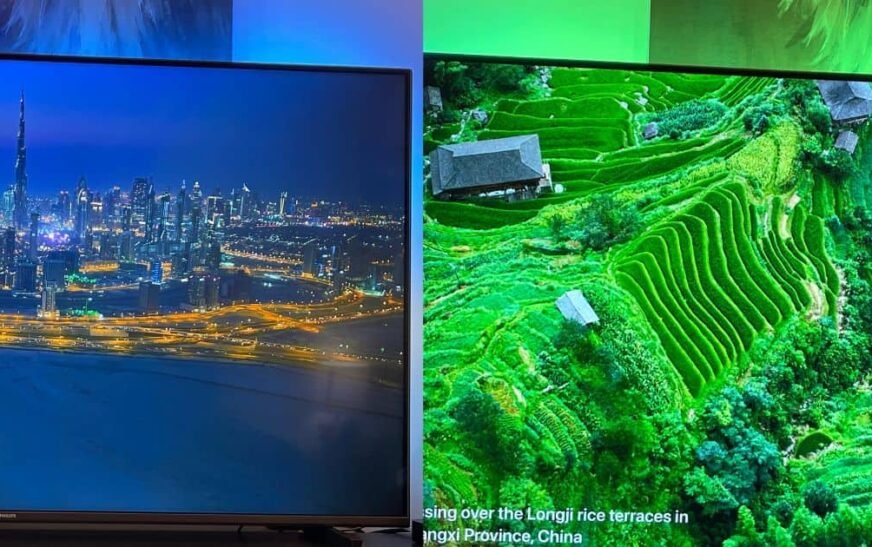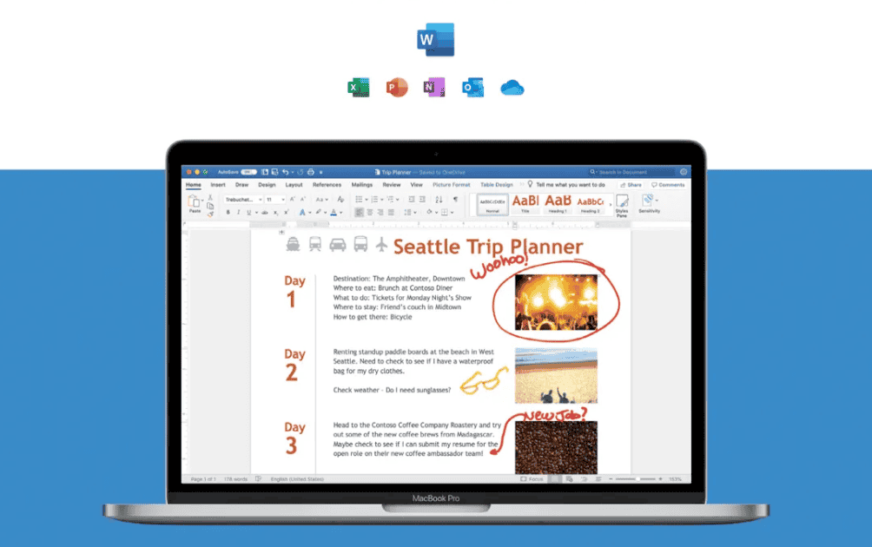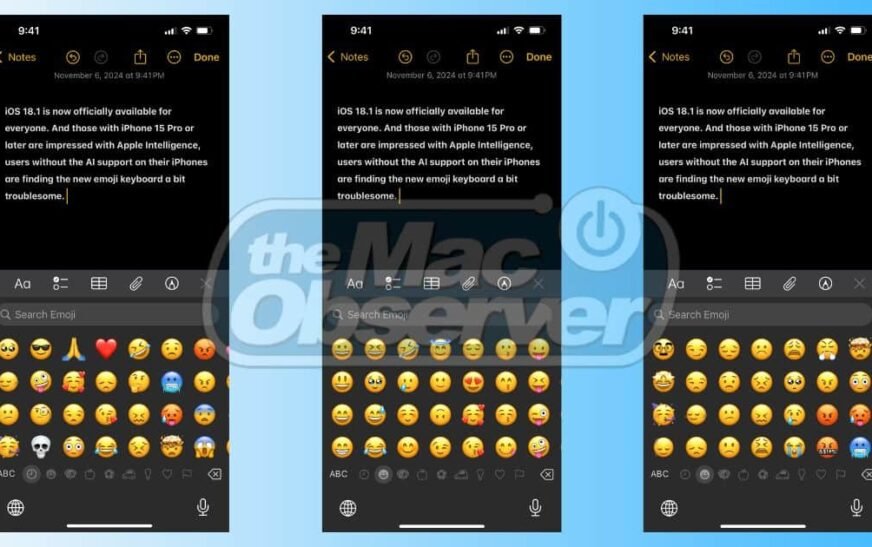Les modèles d’économiseurs d’écran Apple TV 4K sont connus pour leurs superbes vues aériennes et paysages urbains. Non seulement ils mettent en valeur les capacités HDR de votre moniteur, mais ils minimisent également le risque de brûlure d’écran. Ils sont pour la plupart très fiables. Cependant, récemment, un problème inhabituel est apparu sur tvOS 18 : la transition de l’économiseur d’écran désigné permettait de continuer la lecture des vidéos en pause. Ce problème est notamment répandu avec YouTube.
Le dépannage peut être pénible puisque vous devez vérifier à la fois YouTube et Apple TV. Pour accélérer le processus, abordons d’abord les causes les plus probables. Voici tout ce que vous devez savoir.
Les problèmes de Quick Media Switching (QMS) et de Dolby Vision peuvent être la raison pour laquelle votre économiseur d’écran Apple TV 4K reprend de manière inattendue la lecture multimédia. Ces paramètres tvOS 18 pourraient entrer en conflit avec des applications de streaming spécifiques (par exemple YouTube) et provoquer la lecture de vidéos en pause. De même, d’autres fonctionnalités de tvOS 18, telles que Match Frame Rate et Match Dynamic Range, contribuent à ces problèmes.
1. Désactivez Dolby Vision
Temps nécessaire : 2 minutes
Dolby Vision est un format HDR (High Dynamic Range) avancé qui offre une luminosité, un contraste et une palette de couleurs plus larges. Tous ces éléments combinés créent des images plus réalistes. Cependant, le HDR n’est pas compatible avec toutes les applications de streaming. Cela pourrait provoquer des problèmes involontaires lors de la lecture multimédia. Utilisez une plage dynamique standard lors du dépannage pour résoudre les conflits potentiels. Voici comment procéder :
- Aller à Paramètres > Vidéo et audio > Format.
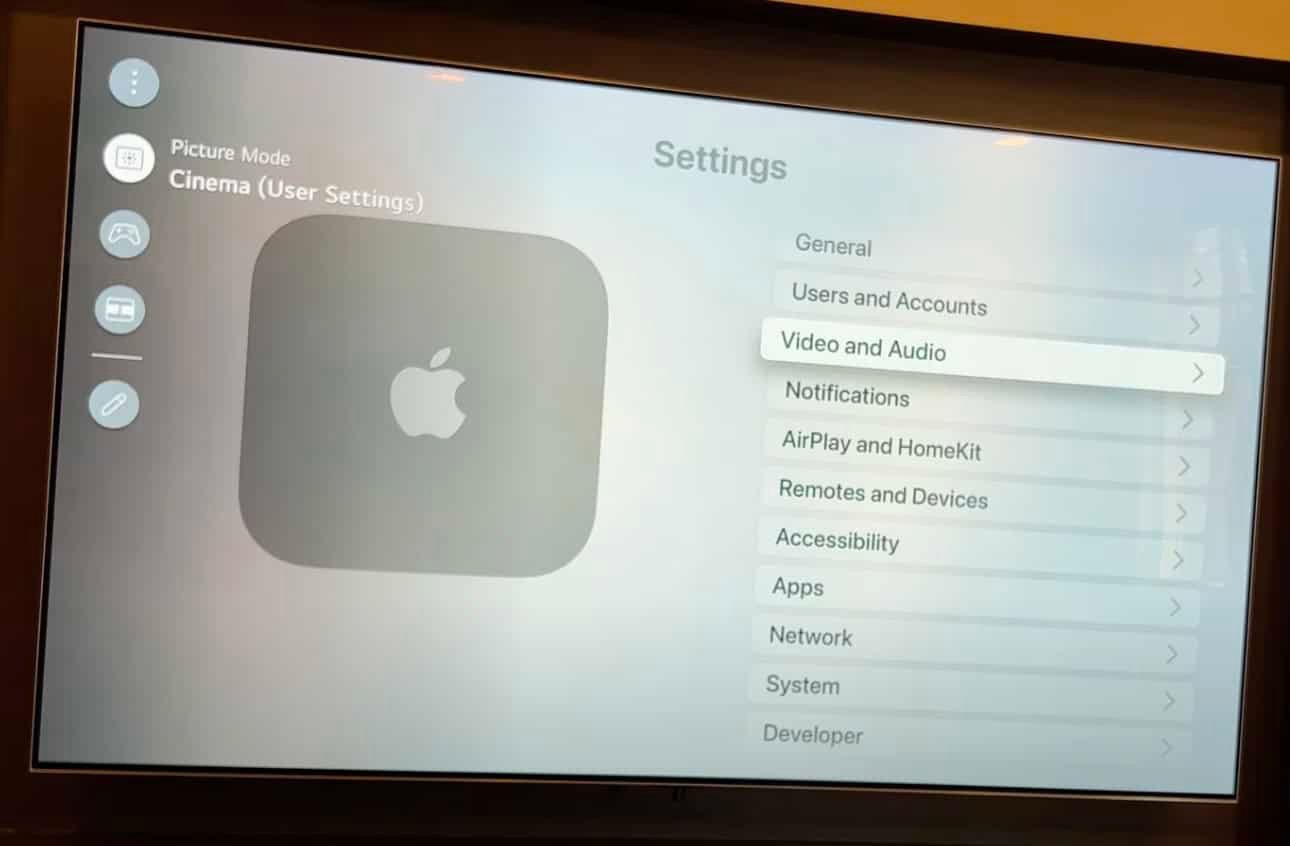
- Sélectionnez un format non Dolby Vision, tel que 4KHDR ou 4K DTS.
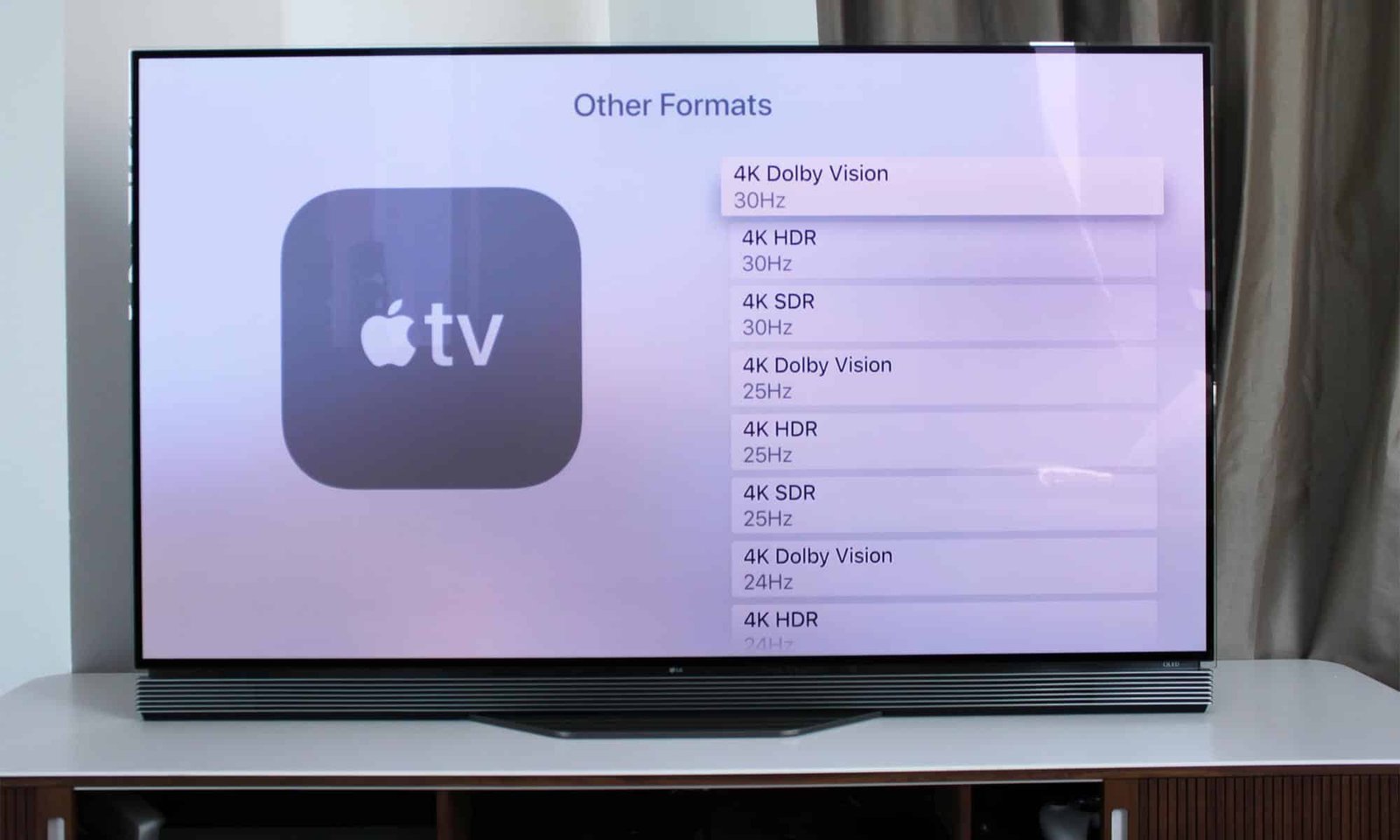
2. Désactivez la commutation rapide des médias (QMS)
Quick Media Switching (QMS) élimine le bref écran noir qui apparaît généralement lors du basculement entre un contenu vidéo avec des fréquences d’images différentes. Il permet aux appareils compatibles de modifier la fréquence d’images sans interrompre le signal vidéo. Malheureusement, des problèmes d’incompatibilité peuvent également provoquer des erreurs. Il est préférable de le désactiver si vous remarquez un comportement inattendu.
- Ouvrir Paramètres > Vidéo et audio > Faire correspondre le contenu.
- Éteindre Changement de média rapide.
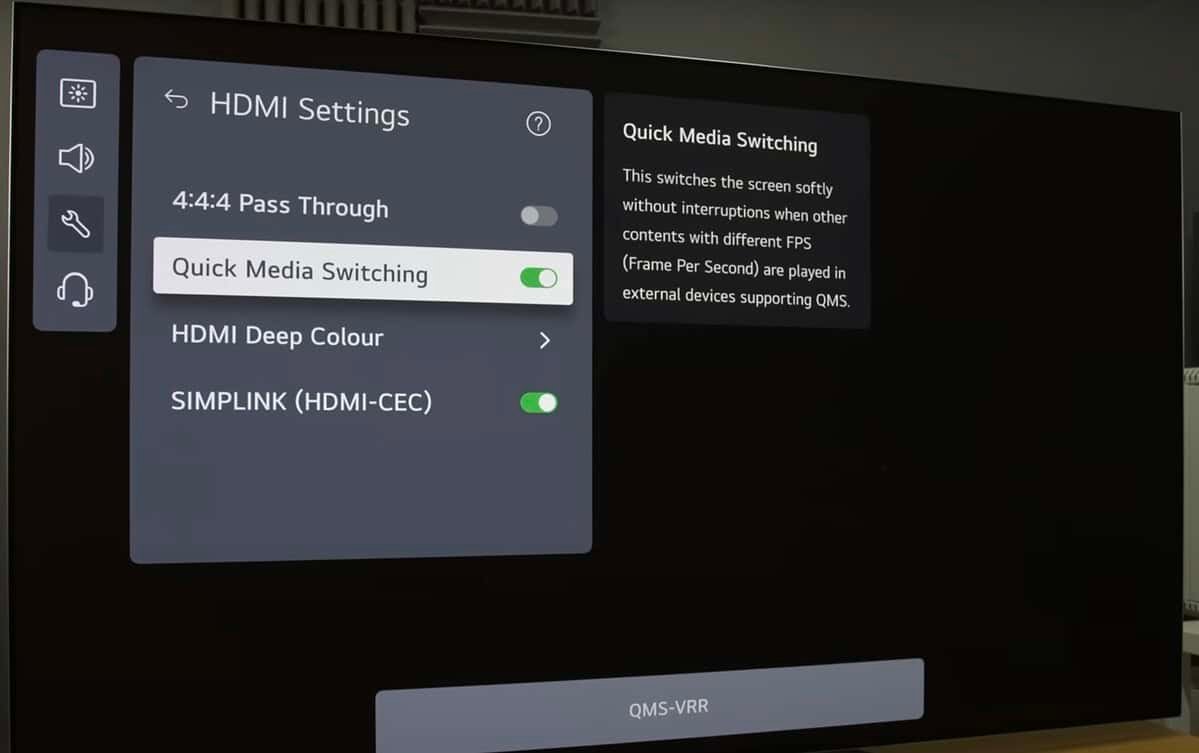
3. Désactivez la fréquence d’images de correspondance
Match Frame Rate ajuste la sortie de l’Apple TV pour qu’elle corresponde à la fréquence d’images d’origine du contenu multimédia en cours de lecture. Il préserve la fluidité du mouvement souhaitée. Bien que votre Apple TV offre une sensation plus cinématographique, l’incohérence des fréquences d’images peut entraîner une lecture involontaire. Désactivez-le pendant le dépannage.
- Aller à Paramètres > Vidéo et audio.
- Ouvrir Faire correspondre le contenu.
- Désactiver Faire correspondre la fréquence d’images.
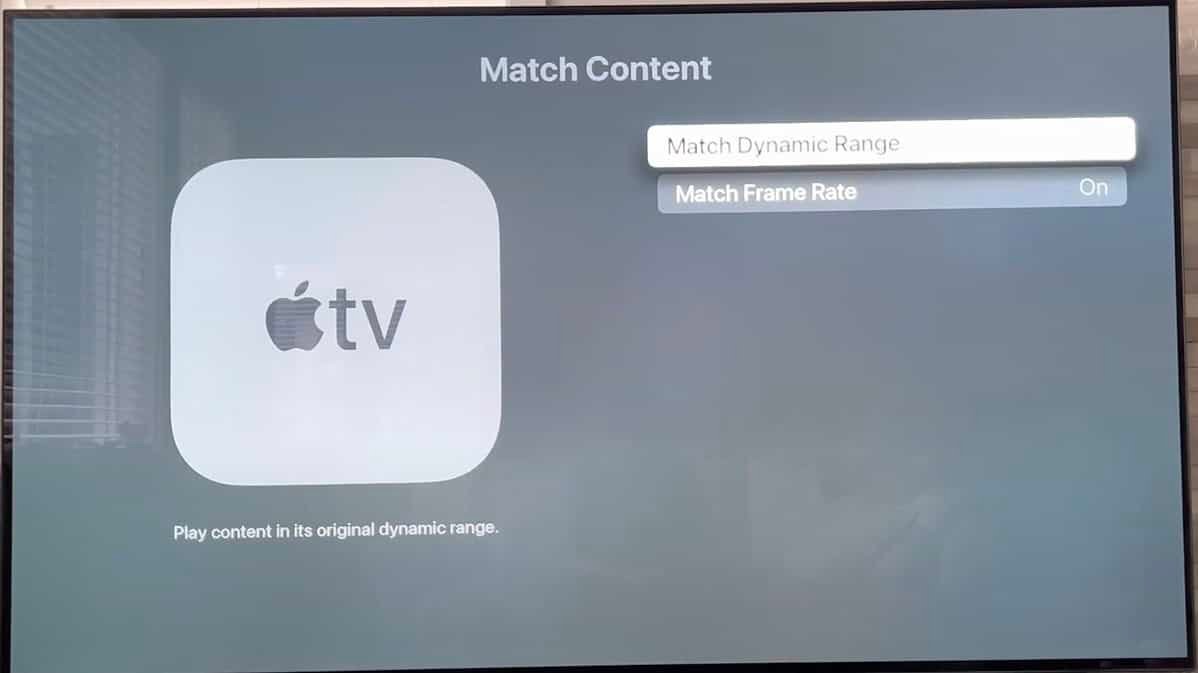
4. Désactivez la plage dynamique de correspondance
Match Dynamic Range correspond à la sortie multimédia en fonction de la plage dynamique d’origine. Si vous regardez du contenu masterisé en High Dynamic Range (HDR), l’Apple TV fournira une sortie HDR. Ce paramètre conserve le contraste et la profondeur des couleurs. Le seul compromis est que les incohérences de gamme peuvent entrer en conflit avec les applications de streaming.
- Aller à Paramètres > Vidéo et audio.
- Ouvrir Faire correspondre le contenu.
- Désactiver Faire correspondre la plage dynamique.
5. Mettez à jour YouTube et tvOS
Téléchargez les dernières versions de tvOS et YouTube. Les développeurs publient fréquemment des mises à jour pour résoudre les problèmes connus et maintenir la compatibilité.
- Ouvrez le Magasin d’applications et regarde YouTube.
- Sélectionner Mise à jour si l’option est disponible.
- Si cela ne fonctionne pas, allez sur Paramètres > Système > Mises à jour du logiciel.
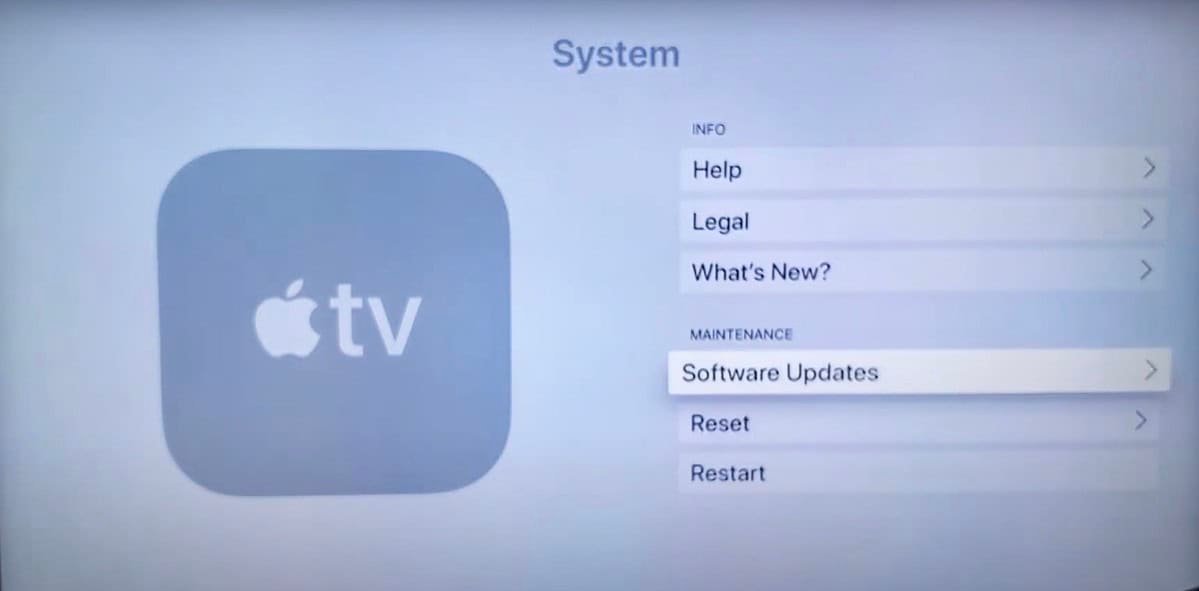
- Cliquez sur Mettre à jour le logiciel ou Obtenez des mises à jour bêtaselon votre préférence.
6. Modifier les paramètres de l’économiseur d’écran
Si votre économiseur d’écran continue de perturber la lecture multimédia, envisagez de le désactiver complètement. Le problème peut provenir d’un bug que seuls les développeurs Apple ou YouTube peuvent résoudre. Votre meilleur pari pourrait être d’attendre. En attendant, éteignez manuellement votre moniteur pour éviter les brûlures d’écran pendant les pauses prolongées.
- Accédez à Paramètres > Général > Économiseur d’écran.
- Sous Commencer aprèschoisir Jamais.
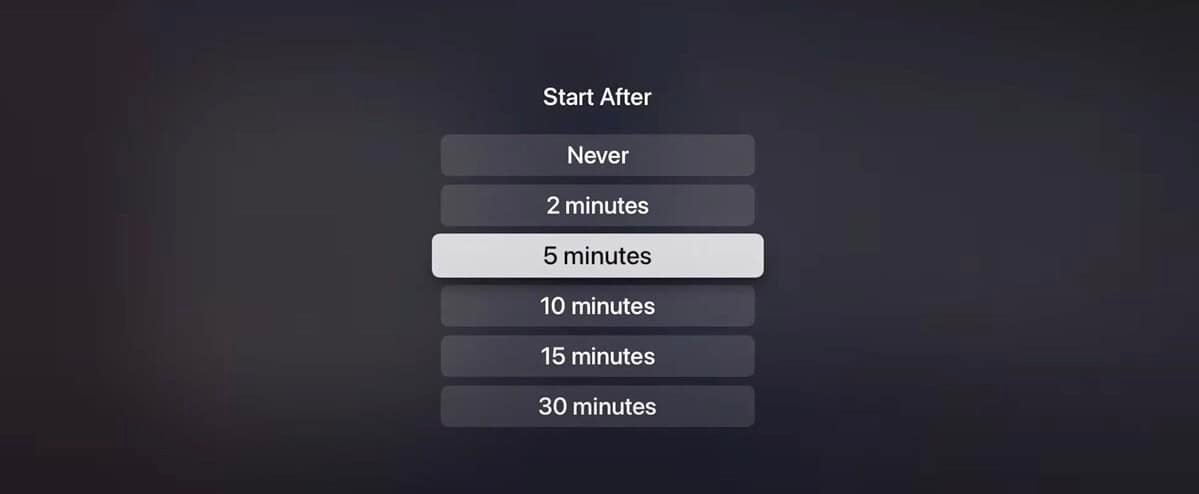
7. Réinitialisation d’usine de l’Apple TV
En dernier recours, réinitialisez votre matériel Apple TV aux paramètres d’usine. C’est un moyen radical d’annuler toute fonction cachée qui interfère avec YouTube (ou toute autre application de streaming). Vous pouvez ensuite restaurer vos données via iCloud.
- Aller à Paramètres > Système.
- Sélectionner Réinitialiser.
- Choisir Réinitialiser et mettre à jour.
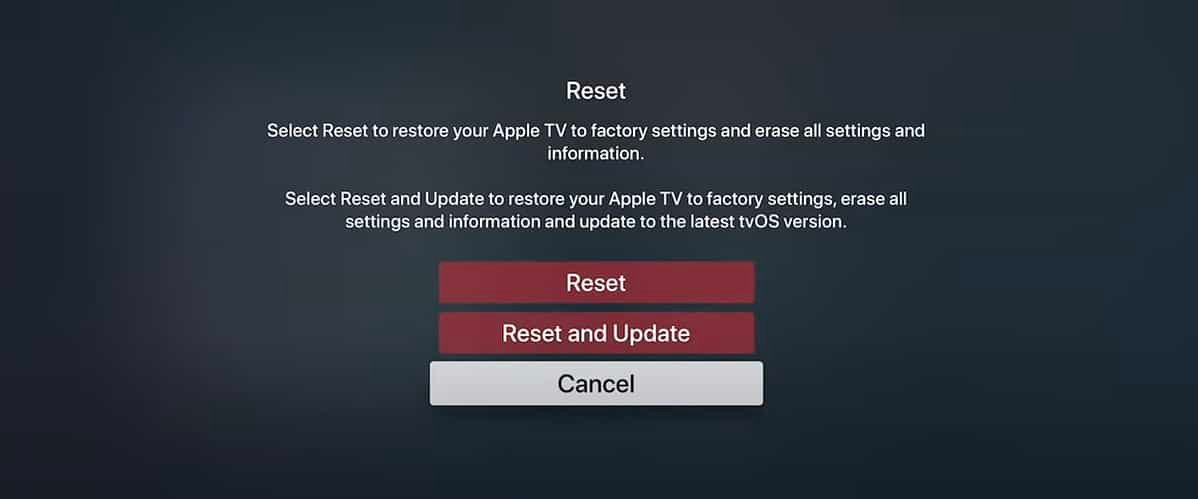
- Confirmez l’action et laissez votre Apple TV branchée jusqu’à ce que le processus de réinitialisation soit terminé.
Contact Assistance Apple si les problèmes du logiciel Apple TV persistent. Ils pourront peut-être fournir des étapes de dépannage plus spécifiques pour les dernières fonctionnalités de tvOS 18. Assistance YouTube est également une option si le problème se limite à l’application YouTube. L’équipe répond généralement plus rapidement aux utilisateurs Premium, bien que tous les utilisateurs puissent demander de l’aide.